
时间:2023-06-15 20:16:43作者:来源:人气:我要评论(0)
很多用户在使用电脑的时候会给自己的电脑设置一个开机密码,用来保护自己的隐私和安全,但是使用久了之后,发现每一次开机都要输入密码非常的麻烦,所以想要将自己的密码关闭,那么win10电脑开机密码怎么取消?小编为小伙伴带来了win10电脑取消开机密码方法介绍,一共包含了三种,第一种操作起来会更加的简单。
win10电脑取消开机密码方法介绍:
方法一
1、首先点击Win10桌面左下角的搜索图标,进入Cortana搜索页面,在底部搜索框中键入netplwiz命令。
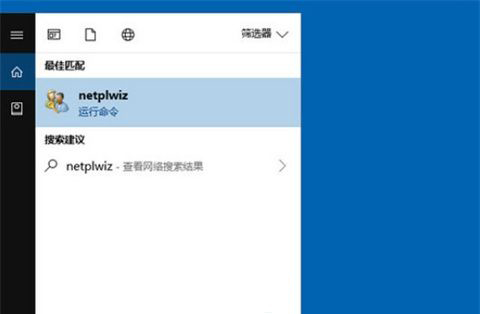
2、之后会搜索出netplwiz控制账户入口,我们点击最顶部如图所示的“netplwiz”,进入Win10账户设置。
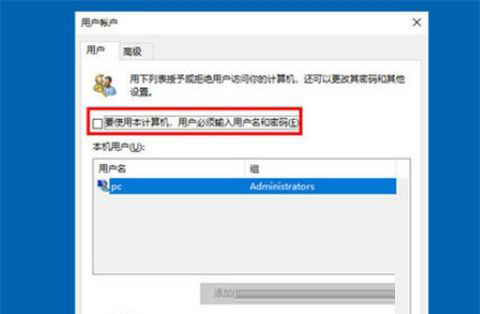
3、进入Win10用户账户窗口后,我们将【要使用本计算机,用户必须输入用户名和密码】前面的勾去掉,然后点击底部的“确定”。
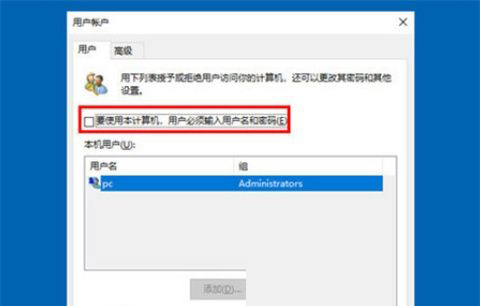
4、最后在弹出的自动登录设置中,填写上Win10开机密码,完成后,点击底部的“确定”即可。
方法二
1、右键Win10系统的开始菜单,选择弹出菜单里的运行。
2、在运行对话框里输入:netplwiz,然后点击确定。
3、点击后,在用户帐户对话框里可以看到“要使用本计算机,用户必须输入用户名和密码”被勾选中了。
4、将用户帐户对话框里的“要使用本计算机,用户必须输入用户名和密码”前面的勾勾去掉,然后点击应用。
5、点击应用后,弹出自动登录对话框验证权限,输入用户名和密码点击确定,下次开机登录时就不需要密码了。
方法三
1.在Windows设置内点击帐户选项。
2.选择左侧的登录选项。
3.选择密码下方的更改。
4.验证原有密码后点击下一页即可取消。
相关阅读 win10输入法切换怎么设置成ctrl+shift win10输入法切换设置成ctrl+shift教程 win10如何取消网络凭据密码 win10取消网络凭据密码操作流程 win10控制孩子玩电脑时间怎么设置 win10控制孩子玩电脑时间设置教程 win10控制面板怎么调到桌面 win10控制面板放桌面操作教程 win10文件扩展名怎么显示出来 win10文件扩展名显示出来方法介绍 win10显示器分辨率没有1920x1080怎么办 win10显示器分辨率没有1920x1080解决方法 win10电脑关机后自动开机怎么办 win10电脑关机后自动开机解决教程 win10日文输入法打不出日文怎么办 win10日文输入法打不出日文解决方法 win10没有快速启动怎么办 win10没有快速启动解决方法 win10关机不彻底风扇还转怎么办 win10关机不彻底解决方法
热门文章
 win10双屏独立显示一个玩游戏,一个看视频方法
win10双屏独立显示一个玩游戏,一个看视频方法
 Win10电视直播软件推荐:Hello, TV使用教程技巧
Win10电视直播软件推荐:Hello, TV使用教程技巧
 win10packages文件夹可以删除吗 win10packages文件夹怎么删除
win10packages文件夹可以删除吗 win10packages文件夹怎么删除
 win10怎么设置系统默认编码为utf-8 win10设置系统默认编码为utf-8方法介绍
win10怎么设置系统默认编码为utf-8 win10设置系统默认编码为utf-8方法介绍
最新文章
人气排行